当我们不需要一些文件的时候,就会将其进行删除,可是近日有不少 win7系统 用户却遇到了文件已在另一个程序中打开无法删除的情况,这让用户们很是困扰,不知道该怎么办,如果你
当我们不需要一些文件的时候,就会将其进行删除,可是近日有不少win7系统用户却遇到了文件已在另一个程序中打开无法删除的情况,这让用户们很是困扰,不知道该怎么办,如果你有遇到了一样的问题,就可以跟着小编一起来看看文件已在另一个程序中打开无法删除win7的解决教程。
方法如下:
1、是不是在删除文件夹中遇到的系统的这样的提示;
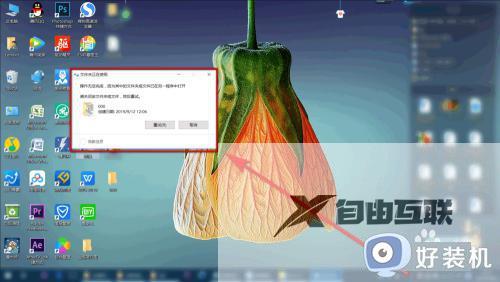
2、如果是,那就非常好解决了,删除不了文件夹其实是因为我们的电脑中还在打开这个文件夹;

3、可以看到我的电脑中打开了文件夹以及里面的图片,我们打开文件夹,点击删除;
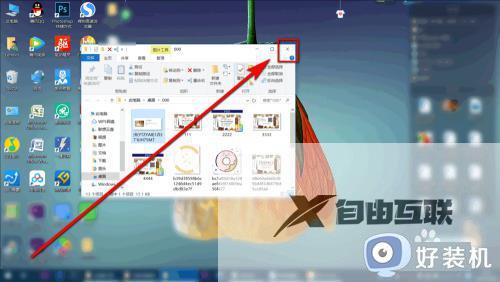
4、然后再打开文件夹中的图片,再点击删除;
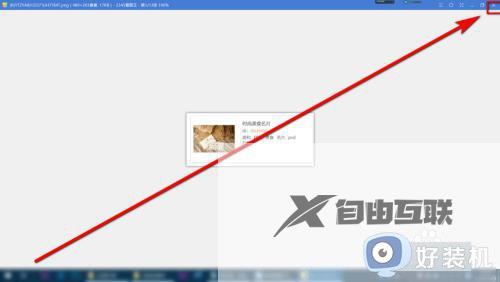
5、操作完之后,就可以删除文件夹了;

6、我们可以打开回收站就可以看到我们刚刚删除的文件夹了。
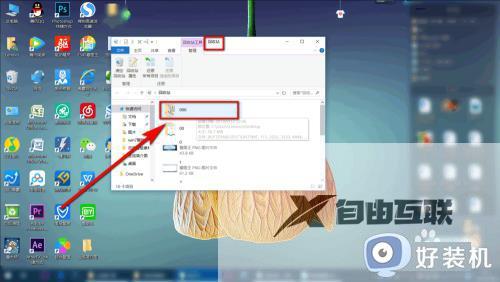
以上给大家介绍的就是文件已在另一个程序中打开无法删除win7的解决教程,有遇到一样情况的话,可以学习上述方法步骤来进行解决吧。
